Suggerimenti per lo streaming di Apple Music: come riprodurre contenuti multimediali su PS4
Sono passati anni da quando puoi usare la tua PS4 solo per giocare. Con le sue funzionalità avanzate ora, è possibile fare più cose oltre ai videogiochi. Tu puoi ora riprodurre file multimediali su PS4 come lo streaming di musica, la visione di film Netflix e molto di più. La lettura di unità flash USB e disco rigido esterno con file multimediali salvati è supportata anche su PS4, il che ha reso possibile l'accesso a diversi file.
Se desideri riprodurre contenuti multimediali sulla tua PS4, ci sono alcuni fattori che dovresti considerare. In questo post, affronteremo queste cose e lo strumento che può aiutarti a riprodurre file multimediali su PS4 come quelle playlist e le singole tracce che hai salvato dal tuo servizio di streaming utilizzato.
Guida ai contenuti Parte 1. Fattori da considerare prima di riprodurre file multimediali su PS4Parte 2. Come riprodurre file musicali su PS4?Parte 3. Come scaricare i brani di Apple Music da riprodurre su PS4?Parte 4. Sommario
Parte 1. Fattori da considerare prima di riprodurre file multimediali su PS4
Dall'anno 2015, accesso alla riproduzione di file salvati su USB e disco rigido esterno è stato dato agli utenti. Ma come accennato qualche tempo fa, per riprodurre contenuti multimediali su PS4, ci sono alcune cose che dovresti sapere e considerare.
Tipi di file e codec
Sebbene la tua PS4 possa supportare la riproduzione di file multimediali, ha ancora un elenco di tipi di file che può solo supportare. Quindi, dovresti esserne consapevole prima di salvare diversi tipi di file sulla tua USB o sul tuo disco rigido. Per tuo riferimento, consulta l'elenco dei formati supportati di seguito.
Formato di musica
Puoi utilizzare il formato FLAC, MP3 e AAC.
Formato video
Formati MP4, MKV, AVI, MPEG-2 TS, MPEG-2 PS, XACV S e AVCHD.
Formati di foto
PNG, JPEG e BMP.
Tutti i file che intendi riprodurre su PS4 devono essere salvati nelle rispettive posizioni in modo che sia più facile riconoscerli e individuarli. Ad esempio, i video devono essere salvati nella cartella video; le playlist e gli album devono essere salvati nella cartella Musica e lo stesso vale per le foto.
File system dell'unità USB
A parte i formati dei file salvati sull'unità flash, il file system utilizzato dell'unità flash deve essere lo stesso sistema supportato da PS4. Se questo è diverso, allora tutti i file multimediali all'interno non possono essere riconosciuti.
Parte 2. Come riprodurre file musicali su PS4?
Se hai già salvato musica sulla tua unità USB, ora sarà facile accedere alla musica su di essa e riprodurla. Tutto quello che devi fare è aggiungere correttamente i file musicali su PS4 seguendo la procedura dettagliata di seguito. Ecco come puoi riprodurre contenuti multimediali su PS4.
- Avvia il tuo dispositivo PS4, quindi accedi al PlayStation Store per scaricare l'app Media Player.
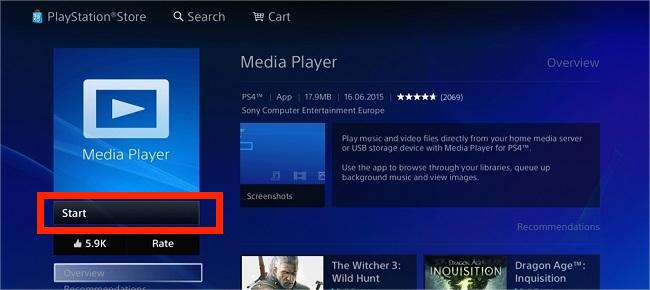
- Dopo averlo fatto, prendi la tua chiavetta USB e poi inseriscila nel tuo computer per accedere ai file salvati su di essa. Dopo aver inserito l'unità flash, attendi un paio di minuti finché la musica non viene visualizzata sullo schermo.
- Tramite il tuo computer, crea una cartella e intitolala con Musica. Subito dopo aver creato la cartella, copia tutti i brani e gli album in questa posizione. Tieni presente che i file copiati devono essere codificati nel formato corretto per potervi accedere.
- Una volta che hai finito, espelli l'unità USB dal tuo computer e poi collegala alla tua PS4 dopo.

- Dalla tua PS4, vai all'app Media Player e cerca la cartella Musica. Da qui, sfoglia e seleziona i brani che desideri riprodurre.

Parte 3. Come scaricare i brani di Apple Music da riprodurre su PS4?
Lo streaming di musica direttamente da un servizio musicale come Apple Music su PS4 è un processo complicato, ma non prima di aver convertito la musica nei formati supportati. Per fare ciò, devi utilizzare uno strumento in grado di convertire queste tracce in questi formati e scaricarle per salvarle su USB. Tuttavia, questo non sarà un processo facile per gli utenti di Apple Music poiché i file trovati qui sono protetti con DRM. Come riprodurre file multimediali su PS4 se vuoi goderti le tue canzoni preferite di Apple Music? Questa protezione dalla copia crittografata deve essere rimossa dai file in anticipo in modo che sia possibile trasferirli su qualsiasi dispositivo come un'unità USB.
Per il processo di download e conversione, dovresti usare Convertitore musicale Apple AMusicSoft. Questa applicazione di terze parti non è solo in grado di eseguire sia il download che la conversione, ma anche Rimozione di Apple Music DRM. Può darti anche un'ottima qualità dell'audio prodotto anche dopo il processo di conversione completo.
Con l'aiuto della sua velocità di lavoro 16 volte superiore, puoi già ottenere i risultati in poco tempo. Nominando i formati che supporta, puoi avere MP3, WAV, FLAC, AAC, AC3 e M4A. Puoi conservare i brani di Apple Music dopo la prova? SÌ! Scarica i file convertiti nel computer come file locali. Il trasferimento dei risultati in qualsiasi lettore musicale che desideri utilizzare è sicuramente privo di errori.
Segui i passaggi indicati di seguito per utilizzare AMusicSoft Apple Music Converter per scaricare i file Apple Music in formati compatibili.
- Apri il tuo computer e poi avvia il browser per cercare il sito web di AMusicSoft. Da qui, scarica Apple Music Converter semplicemente premendo il pulsante Download e procedi con l'installazione sul tuo dispositivo in seguito.
- Ora aggiungi i file musicali uno per uno selezionandoli dalla tua libreria musicale.

- Scegli il formato di output per il processo di conversione e quindi fornisci anche la posizione finale.

- Per iniziare con la conversione, tocca il pulsante Download e attendi qualche minuto fino al termine.

- Infine, salva le tracce convertite sul tuo computer e trasferisci queste copie sull'unità USB per riprodurre file musicali su PS4.
Parte 4. Sommario
Come discusso, per poter riprodurre file multimediali su PS4, ci sono cose che devono essere considerate. Per riassumere, dovresti tenere presente che i formati audio devono essere codificati nello stesso formato supportato da PS4. Il secondo riguarda il file system dell'unità USB. Finché questi requisiti sono soddisfatti, lo streaming di musica su PS4 non ti darà alcun problema e preoccupazione. Ora, per salvare le tracce in formati compatibili, devi usare Convertitore musicale Apple AMusicSoft. Con tutte le sue funzionalità discusse, scaricare i tuoi brani preferiti in formati accessibili sarà facile e semplice.
Persone anche leggere
- [Guida 2023] Come utilizzare iTunes per cercare musica aggiunta
- Cos'è Apple Lossless e come funziona?
- Come convertire la playlist pubblica di Spotify in Apple Music
- App Store bloccato durante il caricamento? Ecco come risolverlo
- Guida 2023 allo streaming di Drake's More Life su Apple Music
- Come ascoltare i podcast su PS4 [Guida completa]
- I migliori siti per scaricare musica di sottofondo per la presentazione
- Come condividere facilmente Apple Music su Snapchat?
Robert Fabry è un blogger appassionato, un appassionato di tecnologia, e forse può contaminarvi condividendo qualche consiglio. Ha anche una passione per la musica e ha scritto per AMusicSoft su questi argomenti.